Table of Contents
InfluxDB
Prinzip:
Alle Daten, die von den Sensoren an den IObroker geschickt werden, können unter dem Menü (Consols, Abb1 und Abb 2) des jeweiligen Wemos sichtbar gemacht werden. All diese Daten können durch Aktivierung in der Datenbank InfluxDB unter dem Namen des jeweiligen Sensors (z.B.: Sonoff.0.EDV_Buero.Energy.Power) ausgewählt und gespeichert werden. Der Ort der Speicherung findet sich unter: Objekte. Die weiteren Pfade finden sich für die Wemos-gestützten Sensoren unter/Sonoff/0/Name des Sensors/Unterpunkt.
Durch die Markierung des Zahnrads rechts außen kann die Speicherung der Daten im der InfluxDB veranlasst werden. Da die Dauer der Speicherung unklar ist und auch Umrechnungen (z. von Umdrehungen auf m³ Wasser oder Gas) nicht ohne weiteres möglich ist, werden besonders interessierende Daten über die Verwendung von Javascript (Blockly) in der userdatenbank/0/Name auf Dauer gespeichert.
An der Abb 2 und 3 sieht man, dass alle Daten alle 5 Minuten gesendet (3000 s) gesendet und dann auch gespeichert werden. Da eine so häufige Speicherung des Wertes unter normalen Bedingungen bei diesem Parameter nicht sinnvoll erscheint, kann die Übermittlung des Wertes z.B. auf 1 x / Stunde - also auf alle 36.000 Sekunden im Menue des Sensors erhöht werden.
userdata_0
unter dem Datenpunkt Userdata_0 können besonders interessierende Daten auch für lange Zeit gespeichert werden. Dazu muss der Wert - so wie er ist - oder aber nach Umrechnung in der userdatenbank gespeichert werden. Dazu muss das Zahnrad auf der rechten Seite aktiviert werden.
Als name fü die Datenbank sollte ein sinnvoller Name gewählt werden.. Zusätzlich kann die Dimension festgelegt werden. Da die prinzipiell mögliche Visualisierung der Daten in der InfluxDB doch recht beschränkt ist, können die Daten aus der Datenbank auch anderen Visualisierungsprogrammen zur verfügung gestellt werden.,Ich verwende dazu das Programm Grafana (s. dort)
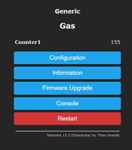
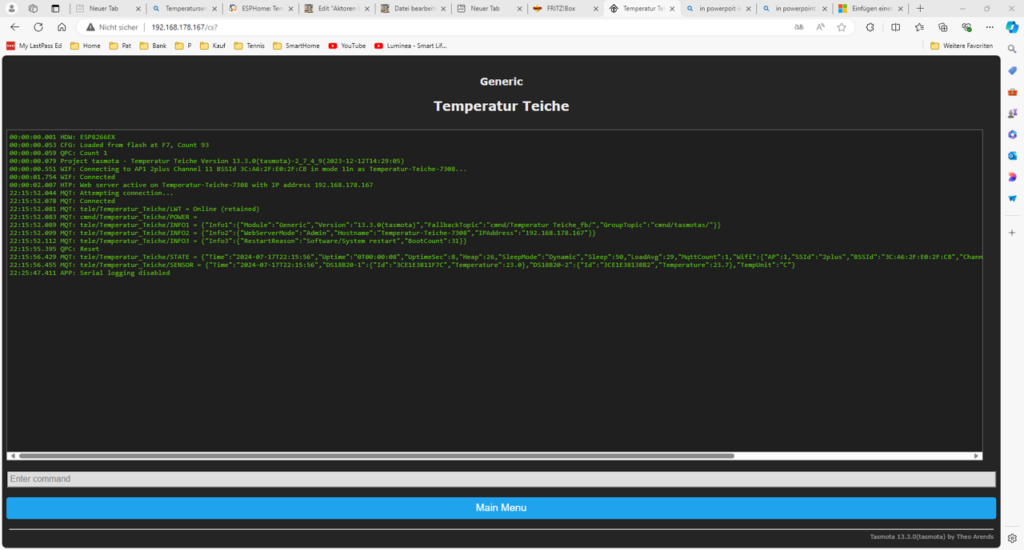
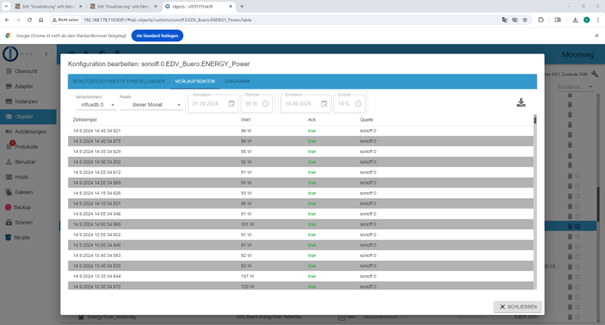
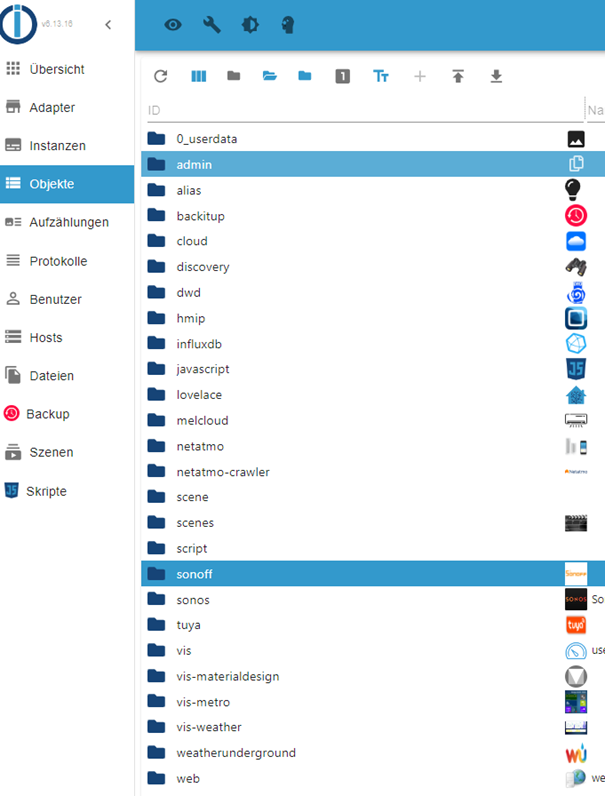
VIS
Das Programm VIS kann direkt über die Übersicht des IOBrokers aufgerufen werden oder ober Schalttafeln aud dem Rechner (Tablett, iPhone)
Mit dem Visualisierungprogramm "VIS" können verschiedene Daten sehr einfach zusammenfassend dargestellt werden. So wird eine einfache, übersichtliche Darstellung möglich. Damit wird eine frühzeitige Erfassung von Fehlern möglich.
Das Programm "Edit VIS" dient dem Aufbau der Visualisierung.
Im Internet finden sich viele youtube Videos zur Anleitung von VIS
Das Programm "VIS" zeigt die vorbereiteten Visualisierungen und Einstellungsmöglichkeiten direkt über die aufgerufene Seite.
z Zt arbeite ich mit 6 Reitern zur Navigation, wobei die Reiter Licht und Klima noch angepasst werden sollen.
Bewässerung - automatisch
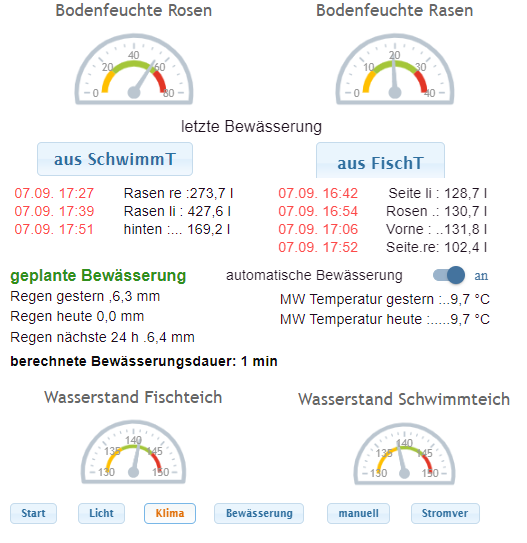
In der obersten Reihe ist die Bodenfeuchte für den Rasen bzw das Rosenbeet dargestellt. Details. siehe Link, folgt.
Im zweiten Block wird aufgeführt,
- wann zuletzt
- in welchem Sektor und aus welchem Teich
- wieviel Wasser zur Bewässerung verwendet wurde.
Im dritten Block wird eingestell,t, og automatisch beregnet werden soll, wie lange die Beregnung der jeweiligen Bereich dauern soll und welche Daten für den zugrundegelegten Algorhytmus zur Berechnung der Beregnungsdauer verwendet wurden.
Unten wird der Wasserstand der beiden Teiche mit den Grenzwerten visualisiert.
Ganz unten findet sich die Navigationsleiste
Manuelle Einstellung der Bewässerung
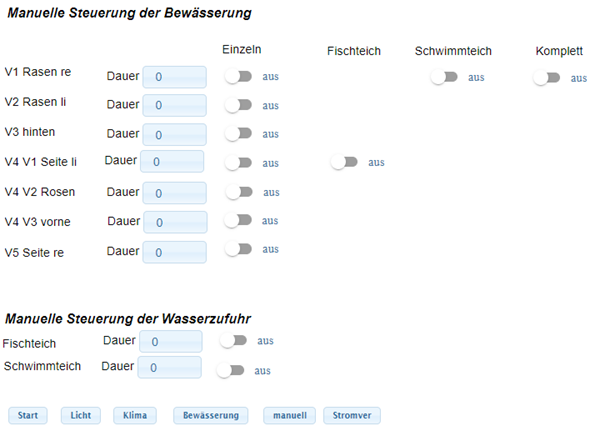
In diesem Reiter kann die Bewässerung und die Wasserzufuhr manuell geregelt werden.
- in der ersten Spalte wird das jeweilige Programm, definiert über das zugehörige Ventl (e) und den Ort im Garten definiert.
- in der 2. Spalte muss die Dauer der Bewässeung eingegeben werden,
- in der dritten Spalte kann für jedes Ventil die Bewässerung an oder abgestellt werden. Mit der Umschaltung auf an geht die Bewässerung für soviel Minuten an, wie in Dauer angegben.
- Alle am Fischteich oder am Schwimmteich oder aber alle Ventile können beim Umstellen auf an gestartet werden jeweils für die Dauer, die jeweils angegeben wurde.
Auch die Wasserzufuhr kann manuell gestartet werde für die jeweils angegeben Dauer
Ganz unten findet sich die Navigationsleiste
Pflege der Teiche
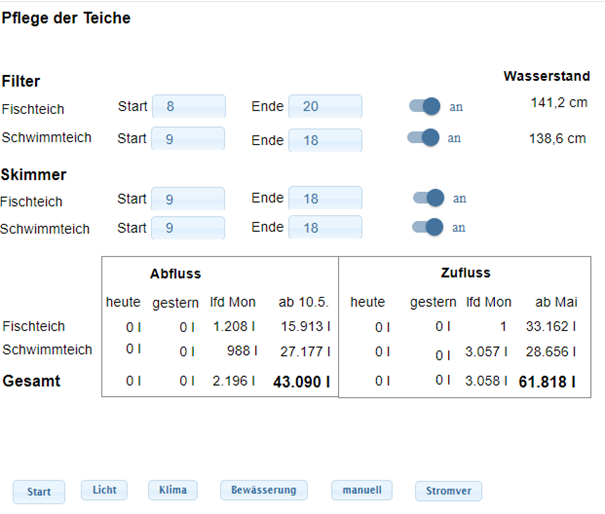
im oberen Teil dieses Reiters können die Startzeit und das Ende der Filter bzw Skimmerfunktion in Form ganzer Stunden angegeben werden. Die Anzeige an/aus zeigt die momentane Einstellung
oben rechts wird der aktuelle Wasserstan für den Fisch- bzw Schwimmteich angezeigt.
Zusätzlich werden für den Fisch- und Schwimmteich der Abfluss und Zufluss für verschiedene Perioden (Heute, gesten, lfd Monat, Gesa,mt) dargestellt
Ganz unten findet sich die Navigationsleiste
Stromverbrauch
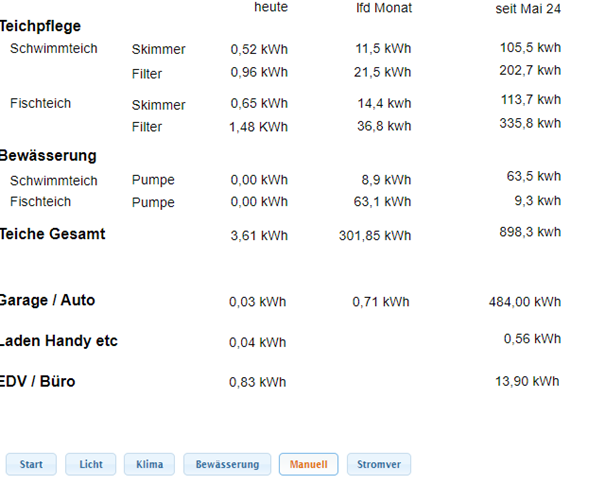
IDieser Reiter zeigt den Stromverbrauch für verschiedene Abnehmer jeweils für
- heute (laufend)
- gestern
- lfd Monat
- seit Beginn der Aufzeichnung (Mai 24)
Fehlfunktionen werden am Stromverbrauch von 0 kWh schnell sichtbar!
Ganz unten findet sich die Navigationsleiste
Grafana
Grafana ist ein Programm, das sich zur Darstellung des Zeitverlaufs verschiedener Messparameter, die in der InfluxDB gespeichert sind, eignet. Anleitungen finden sich in großer Zahl auf Youtube
Es kann über einen entsprechend voreingestellten Button auf dem Rechner aufgerufen werden. Ggf sind die folgenden Daten erforderlich
- Anwender: Admin
- Passwort: Esp004300
Derzeit sind 2 Dashboard gefüllt:
- Heizung
- Temperaturen
- Wetterdaten
- Wetter
